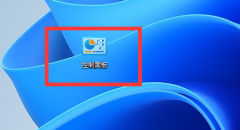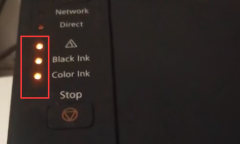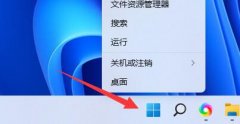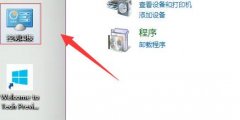安装新显卡可以显著提升电脑的性能,尤其是在游戏和图形处理任务中。许多用户在安装过程中遇到各种问题。为了避免这些常见问题,以下步骤将帮助您安全顺利地安装新显卡,同时确保您的系统保持最佳性能。

在开始安装显卡之前,首先确认主板与显卡的兼容性。检查主板是否具备相应的插槽,如PCIe x16,这是绝大多数现代显卡所需的接口。确保电源提供足够的功率,特别是高性能显卡通常需要额外的电源连接。
安装显卡前,需要准备的工具相对简单。通常只需一把螺丝刀和防静电手套。防静电手套可以有效防止静电对显卡和主板的损害。将所有硬件准备妥当后,关闭电脑电源,拔掉电源线,确保系统完全断电。
拆卸旧显卡时,要注意解除其固定螺丝并轻轻拔出。若显卡出现卡住的情况,切勿用力拉扯,可以尝试摇晃并轻轻拔出。安装新显卡时,同样要小心对待。对齐显卡插槽,缓慢将其推入PCIe插槽中,直到听到轻微的咔哒声,确保显卡已完全插入。
随后,固定显卡并连接电源线。根据显卡的规格,可能需要分别连接6针或8针的电源接口。确保电源连接稳固,不松动。监控系统的散热情况,显卡通常有其独特的散热设计。安装时可以检查机箱内的风道,确保气流良好以避免过热。
驱动程序的安装不容忽视。下载并安装最新的显卡驱动程序,以便最大程度地发挥显卡的性能。访问显卡制造商的官方网站,通常可以找到最新的驱动版本。安装完成后,重新启动电脑,测试显卡在游戏或图形处理中的表现。
完成所有步骤后,如果遇到问题,排查的顺序应从软件到硬件。检查驱动程序是否正确安装、显卡是否被系统识别,然后查看电源供给是否足够。若还有问题,可以查阅显卡手册,了解任何特定的要求。
在安装新显卡时,灵活应对各类问题是关键。通过确保硬件兼容性、正确的安装步骤和适当的驱动程序,能大幅降低出现故障的几率,提升用户体验。
常见问题解答(FAQ)
1. 安装显卡后电脑不开机怎么办?
- 检查电源是否正常连接,显卡是否牢固插入并供电。
2. 新显卡未被识别如何处理?
- 确保驱动程序已正确安装,并且BIOS设置中已启用显卡。
3. 显卡安装后游戏性能却没有提升,怎么回事?
- 可能是驱动程序未更新,或CPU、内存等其他硬件成为瓶颈,需检查整体搭配。
4. 在安装显卡时听到异响,是否正常?
- 如果是轻微的咔哒声,通常表示插槽安装到位。若是卡顿或金属摩擦声,应立即检查并重新安装。
5. 需要对显卡进行清理和保养吗?
- 定期清洁显卡上的灰尘,保持散热通畅,是保证其运行稳定的重要措施。